mac怎么把mov转换成mp4?在我们准备转换之前,让我们先了解一下为什么要将MOV格式转换为MP4格式。MOV格式是美国苹果公司独立开发发布的视频文件格式,在Mac电脑以及苹果其它智能设备上播放效果非常出色。然而,如果您想与他人分享视频或在其他设备上播放(例如非Mac设备),您可能需要将MOV文件转换为通用的MP4格式。这是因为大多数设备和平台都支持MP4格式,它也更适合在互联网上进行传输,很多视频网站目前还不知道mov视频的上传,所以将它转换成通用的mp4视频格式就变得理所当然了。
如果你是一名视频拍摄和制作爱好者,那么进行视频格式的转换肯定比较频繁,所以今天小编给大家分享一个在mac电脑上可以进行视频格式转换的软件,能快速的将mov视频转换成mp4格式,看看详细的操作步骤吧。
需要使用的mac软件:跳跳鱼视频处理大师Mac版
下面是详细的转换步骤:
步骤1,需要我们提前就将“跳跳鱼视频处理大师Mac版”软件在电脑上进行下载安装,然后运行软件,点击软件界面上的【格式转换】功能按键。
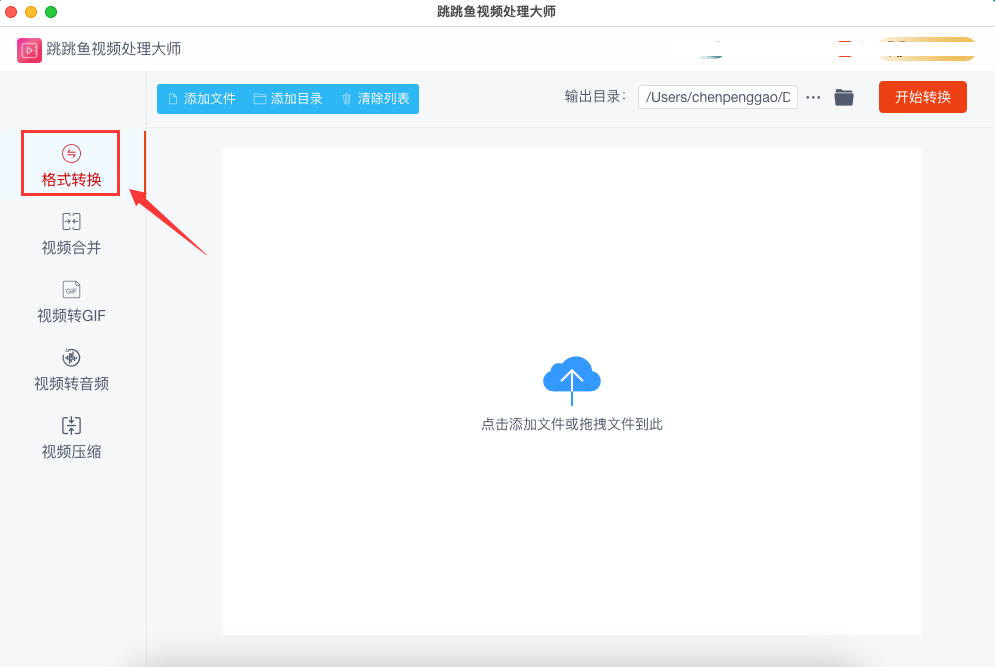
步骤2,这一步进行文件的添加,我们点击左上角的【添加文件】或者【添加目录】按钮,找到mov视频文件并上传到软件里,你可以添加多个文件一起转换,提高效率节省时间。
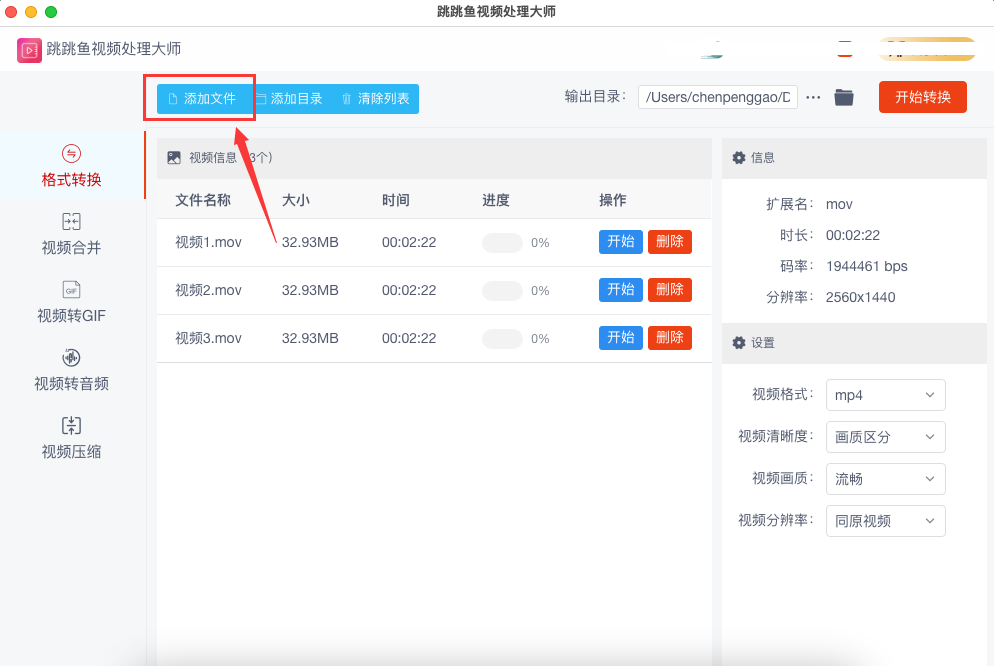
步骤3,如下图所示,先点击视频格式右边的下拉框,将转换后的格式设置为“mp4”;然后还可以在上方修改一下输出目录,这里是转换后mp4视频文件的保存位置。
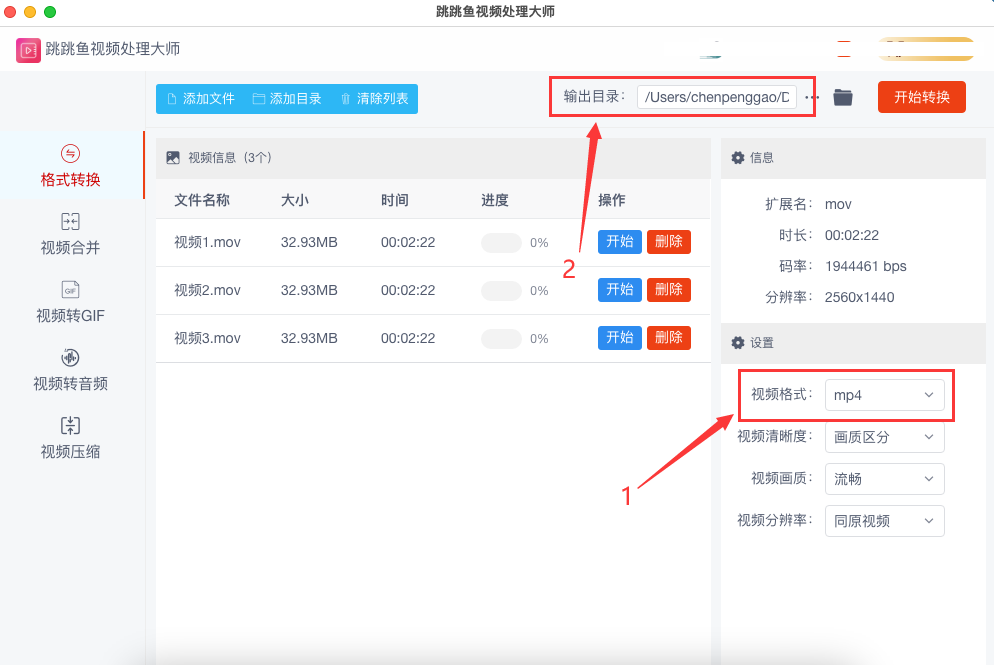
步骤4,设置完毕后,点击右上角的【开始转换】红色按钮,如果mov视频时间很长那么转换的时间也需要很长,在转换完毕后软件会自动打开输出文件夹,方便我们查看里面的mp4视频。
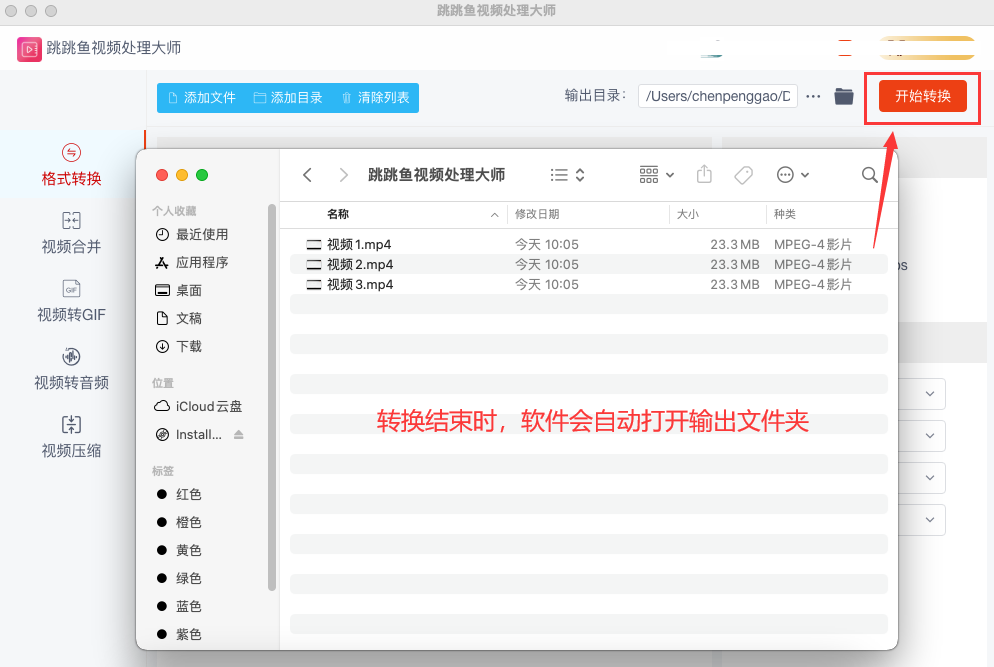
步骤5,从结果可以看出,添加到软件里面的几个mov视频已经全部变成了输出文件夹中的mp4格式,证明mov转换mp4是成功的。
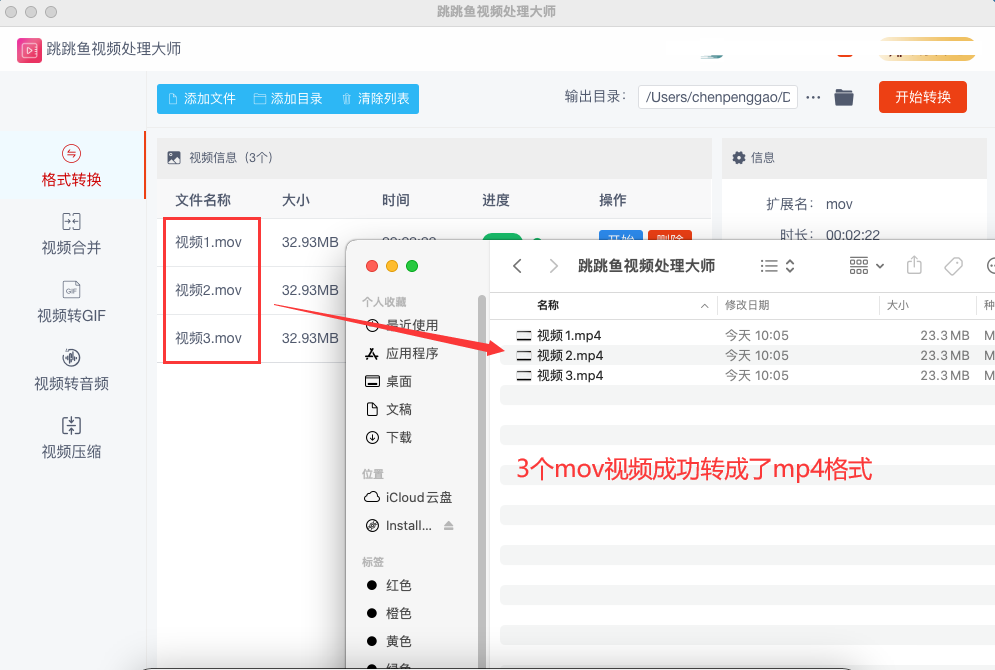
因为使用苹果mac电脑的小伙伴比较少,因此很少有人在互联网上分享关于视频格式的转换教程,在网上几乎找不到可靠有效的转换方法以及转换工具。上面小编给大家分享了关于“mac怎么把mov转换成mp4?”的教程,使用到的转换软件支持多种视频格式转换,感兴趣的一定要去试一试。